用EXCEL建立家庭收支表
Excel数据管理与图表分析 典型案例-家庭财务收支表
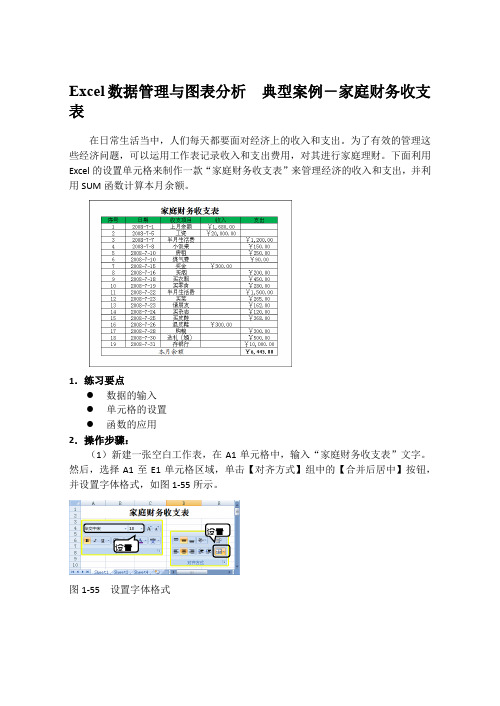
Excel数据管理与图表分析典型案例-家庭财务收支表在日常生活当中,人们每天都要面对经济上的收入和支出。
为了有效的管理这些经济问题,可以运用工作表记录收入和支出费用,对其进行家庭理财。
下面利用Excel的设置单元格来制作一款“家庭财务收支表”来管理经济的收入和支出,并利用SUM函数计算本月余额。
1.练习要点●数据的输入●单元格的设置●函数的应用2.操作步骤:(1)新建一张空白工作表,在A1单元格中,输入“家庭财务收支表”文字。
然后,选择A1至E1单元格区域,单击【对齐方式】组中的【合并后居中】按钮,并设置字体格式,如图1-55所示。
设置设置图1-55 设置字体格式提示在【字体】组中,设置【字体】为“华文中宋”;【字号】为18,并单击【加粗】按钮。
(2)在A2至E2单元格区域中,输入各字段名的信息,在【字体】组中设置【字体】为“宋体”;【字号】为12; 【填充颜色】为“绿色”,并单击【对齐方式】组中的【居中】,如图1-56所示。
图1-56 设置字体格式(3)在A3单元格中,输入数字1。
然后,向下拖动填充柄至A22单元格,单击【自动填充选项】下拉按钮,选择【填充序列】单选按钮,如图1-57所示。
图1-57 设置填充格式(4)在单元格B4至B22单元格区域中,输入日期信息。
然后,在【设置单元格格式】对话框中,选择【数字】选项卡,并选择【分类】栏中的【日期】项,如图1-58所示。
图1-58 设置单元格格式提示单击【单元格】组中的【格式】下拉按钮,执行【设置单元格格式】命令,即可弹出【设置单元格格式】对话框。
设置设置选择选择(5)在C4至E22单元格区域中,输入收支项目、收入和支出信息,并设置“收入”和“支出”字段所在列的单元格格式,如图1-59所示。
图1-59 输入数据信息提示在【设置单元格格式】对话框中,选择【数字】选项卡,设置【分类】为“货币”。
(6)在A23单元格中,输入“本月余额”文字,并设置【字体】为“楷体-GB2312”;【字号】为“14”。
excel收支明细表简单制作方法
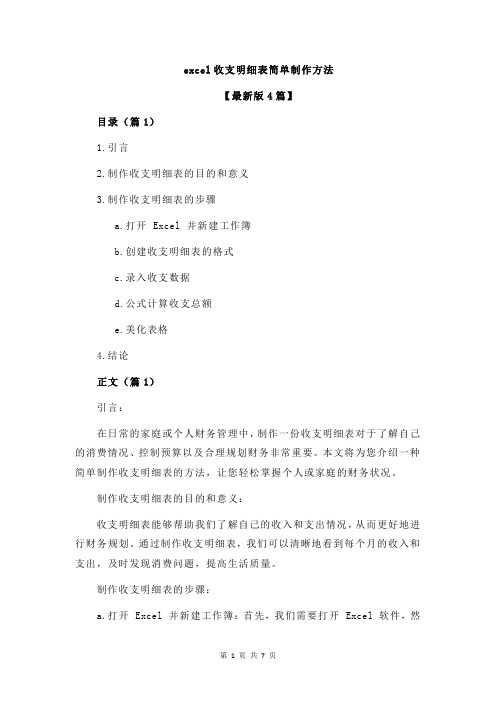
excel收支明细表简单制作方法【最新版4篇】目录(篇1)1.引言2.制作收支明细表的目的和意义3.制作收支明细表的步骤a.打开 Excel 并新建工作簿b.创建收支明细表的格式c.录入收支数据d.公式计算收支总额e.美化表格4.结论正文(篇1)引言:在日常的家庭或个人财务管理中,制作一份收支明细表对于了解自己的消费情况、控制预算以及合理规划财务非常重要。
本文将为您介绍一种简单制作收支明细表的方法,让您轻松掌握个人或家庭的财务状况。
制作收支明细表的目的和意义:收支明细表能够帮助我们了解自己的收入和支出情况,从而更好地进行财务规划。
通过制作收支明细表,我们可以清晰地看到每个月的收入和支出,及时发现消费问题,提高生活质量。
制作收支明细表的步骤:a.打开 Excel 并新建工作簿:首先,我们需要打开 Excel 软件,然后新建一个工作簿,以便于我们制作收支明细表。
b.创建收支明细表的格式:在 Excel 中,我们可以通过拖动鼠标来创建表格,将收入和支出分别列在两列,然后在对应的单元格中填写具体的收入和支出项目。
为了方便查看,我们还可以对表格进行适当的美化,如更改字体、颜色等。
c.录入收支数据:在创建好表格格式后,我们需要将每个月的收入和支出数据录入到表格中。
在收入栏中填写工资、奖金等收入项目,在支出栏中填写餐饮、交通、购物等支出项目。
d.公式计算收支总额:为了方便查看每月的收支情况,我们可以使用Excel 的公式功能来计算收入和支出的总额。
在表格的最后一行,我们可以使用“=SUM(范围)”的公式来计算收入和支出的总额。
例如,我们可以在收入栏的最后一个单元格输入“=SUM(B2:B12)”,表示计算 B2 到 B12 单元格中的收入总额;同样,在支出栏的最后一个单元格输入“=SUM(D2:D12)”,表示计算 D2 到 D12 单元格中的支出总额。
e.美化表格:在录入完收支数据并计算出总额后,我们可以对表格进行适当的美化,使其更加直观易懂。
【家庭收支统计表】《建立我家的收支统计表》教学设计

【家庭收支统计表】《建立我家的收支统计表》教学设计教学目标知识目标1、熟悉excel的启动与关闭。
2、熟悉excel界面的组成。
3、掌握excel单元格的操作。
4、初步了解excel的功能和特点。
能力目标1、能运用excel进行简单的数据统计工作。
2、增强学生自主学习的意识。
情意目标1、培养学生发现问题、解决问题的能力。
2、增强学生“科学技术是第一生产力”的意识。
教学重点1、excel界面的组成。
2、如何快捷地在excel中,根据相关的条件对行、列进行相关的操作。
教学难点如何根据已知的条件,对相关的数据进行相关的计算。
教学方法任务驱动讲练结合教学教具1、多媒体教学软件。
2、一组家庭收支数据。
3、多媒体演示课件。
课前准备1、检查计算机教室学生用机的软硬件是否正常。
2、准备好多媒体课件、下半年家庭收支统计表。
教学分析excel是微软公司出口的电子表格软件。
由于其操作的简单、易学等特点,此软件在各个领域中应用较为广泛。
我们运用此软件进行数据统计,既可以减轻我们的计算工作时间,也可以提高办公效率。
本节在整个单元教学过程中所起的作用是打基础。
俗话说:“良好的开端是成功的一半。
”在本节课中,要积极地创造条件,让学生亲身感受此软件所带来的工作效率,激发学生的学习兴趣,调动学生的学习积极性。
为此,设计了以某家下半年家庭收支统计作为本课的主轴线,通过手工计算总分的比赛导入本课;以添加家庭收支项目、修改各项目各月收支情况为支任务学习单元格的操作;运用公式计算每项各月总收支、拖动填充柄使用等几个分轴线共同完成本课的教学任务。
在设计时考虑同学基础不一,故课前准备了此家大部分项目的数据,留一至二项收支项目数据作为新增内容,让学生输入与修改。
教学过程教师活动学生活动设计意图新课起始1、根据机房情况对学生调整。
2、最后一次检查机房安全。
3、对学生进行分组,分发成绩数据表。
布置竞赛任务(计算此家总的收支)。
4、宣布竞赛结果,提出工作时间与工作效率问题,导入新课。
家庭理财用excel表格(XLS页)
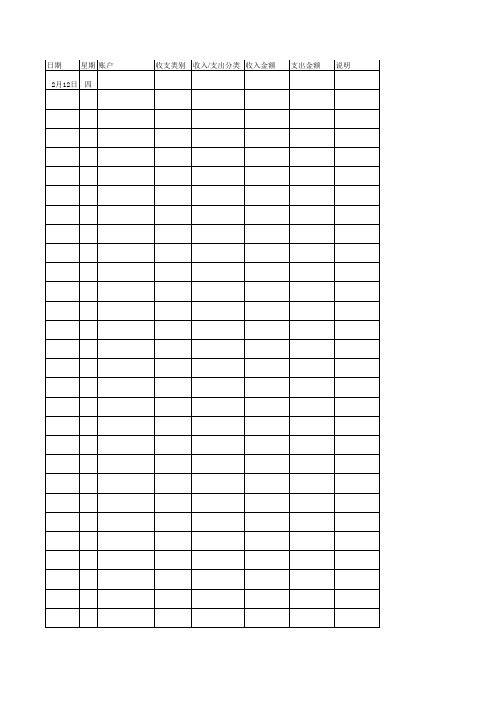
六 六 六 六 六 六 六 六 六 六 六 六 六 六 六 六 六 六 六 六 六 六 六 六 六 六 六 六 六 六
六 六 六 六 六 六 六 六 六 六 六 六 六 六 六 六 六 六 六 六 六 六 六 六 六 六 六 六 六 六
六 六 六 六 六 六 六 六 六 六 六 六 六 六 六 六 六 六 六 六 六 六 六 六 六 六 六 六 六 六
六 六 六 六 六 六 六 六 六 六 六 六 六 六 六 六 六 六 六 六 六 六 六 六 六 六 六 六 六 六
六 六 六 六 六 六 六 六 六 六 六 六 六 六 六 六 六 六 六 六 六 六 六 六 六 六 六 六 六 六
六 六 六 六 六 六 六 六 六 六 六 六 六 六 六 六 六 六 六 六 六 六 六 六 六 六 六 六 六 六
六 六 六 六 六 六 六 六 六 六 六 六 六 六 六 六 六 六 六 六 六 六 六 六 六 六 六 六 六 六
六 六 六 六 六 六 六 六 六 六 六 六 六 六 六 六 六 六 六 六 六 六 六 六 六 六 六 六 六 六
六 六 六 六 六 六 六 六 六 六 六 六 六 六 六 六 六 六 六 六 六 六 六 六 六 六 六 六 六 六
六
六 此行开始将不被统计,如行数不够,请在此行之上插入行
转账请填写两行,第一行的账户选择转出账户,金额填在支出栏,第二行的账户选 择转入账户,金额填在收入栏 转账请填写两行,第一行的账户选择转出账户,金额填在支出栏,第二行的账户选 择转入账户,金额填在收入栏 转账请填写两行,第一行的账户选择转出账户,金额填在支出栏,第二行的账户选 择转入账户,金额填在收入栏 转账请填写两行,第一行的账户选择转出账户,金额填在支出栏,第二行的账户选 择转入账户,金额填在收入栏 转账请填写两行,第一行的账户选择转出账户,金额填在支出栏,第二行的账户选 择转入账户,金额填在收入栏 转账请填写两行,第一行的账户选择转出账户,金额填在支出栏,第二行的账户选 择转入账户,金额填在收入栏 转账请填写两行,第一行的账户选择转出账户,金额填在支出栏,第二行的账户选 择转入账户,金额填在收入栏 转账请填写两行,第一行的账户选择转出账户,金额填在支出栏,第二行的账户选 择转入账户,金额填在收入栏 转账请填写两行,第一行的账户选择转出账户,金额填在支出栏,第二行的账户选 择转入账户,金额填在收入栏 转账请填写两行,第一行的账户选择转出账户,金额填在支出栏,第二行的账户选 择转入账户,金额填在收入栏 转账请填写两行,第一行的账户选择转出账户,金额填在支出栏,第二行的账户选 择转入账户,金额填在收入栏 转账请填写两行,第一行的账户选择转出账户,金额填在支出栏,第二行的账户选 择转入账户,金额填在收入栏 转账请填写两行,第一行的账户选择转出账户,金额填在支出栏,第二行的账户选 择转入账户,金额填在收入栏 转账请填写两行,第一行的账户选择转出账户,金额填在支出栏,第二行的账户选 择转入账户,金额填在收入栏 转账请填写两行,第一行的账户选择转出账户,金额填在支出栏,第二行的账户选 择转入账户,金额填在收入栏 转账请填写两行,第一行的账户选择转出账户,金额填在支出栏,第二行的账户选 择转入账户,金额填在收入栏 转账请填写两行,第一行的账户选择转出账户,金额填在支出栏,第二行的账户选 择转入账户,金额填在收入栏 转账请填写两行,第一行的账户选择转出账户,金额填在支出栏,第二行的账户选 择转入账户,金额填在收入栏 转账请填写两行,第一行的账户选择转出账户,金额填在支出栏,第二行的账户选 择转入账户,金额填在收入栏 转账请填写两行,第一行的账户选择转出账户,金额填在支出栏,第二行的账户选 择转入账户,金额填在收入栏 转账请填写两行,第一行的账户选择转出账户,金额填在支出栏,第二行的账户选 择转入账户,金额填在收入栏 转账请填写两行,第一行的账户选择转出账户,金额填在支出栏,第二行的账户选 择转入账户,金额填在收入栏 转账请填写两行,第一行的账户选择转出账户,金额填在支出栏,第二行的账户选 择转入账户,金额填在收入栏 转账请填写两行,第一行的账户选择转出账户,金额填在支出栏,第二行的账户选 择转入账户,金额填在收入栏 转账请填写两行,第一行的账户选择转出账户,金额填在支出栏,第二行的账户选 择转入账户,金额填在收入栏 转账请填写两行,第一行的账户选择转出账户,金额填在支出栏,第二行的账户选 择转入账户,金额填在收入栏 转账请填写两行,第一行的账户选择转出账户,金额填在支出栏,第二行的账户选 择转入账户,金额填在收入栏 转账请填写两行,第一行的账户选择转出账户,金额填在支出栏,第二行的账户选 择转入账户,金额填在收入栏 转账请填写两行,第一行的账户选择转出账户,金额填在支出栏,第二行的账户选 择转入账户,金额填在收入栏
家庭收支表明细表-衣食住行-Excel图表模板
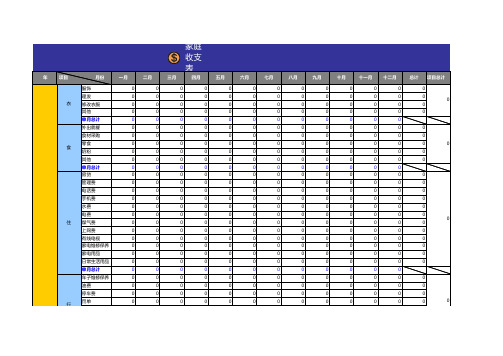
0
0
0
0
0
0
0
0
0
0
0
0
0
0
0
0
0
0
0
0
0
0
0
0
0
0
0
0
0
0
0
0
0
0
0
0
0
0
0
0
0
0
0
0
0
0
0
0
0
0
0
0
0
0
0
0
0
0
0
0
0
0
0
0
0
0
0
0
0
0
0
0
0
0
0
0
0
0
0
0
0
0
0
0
0
0
0
0
0
0
0
0
0
0
0
0
0
0
0
0
0
0
0
0
0
0
0
0
0
0
0
0
0
0
0
0
0
0
0
0
0
0
0
0
0
0
0
0
0
0
0
0
0
0
0
0
0
0
0
0
0
0
0
0
0
0
0
0
0
0
单月总计
红包
送礼/请客 公关交际
孝敬父母
excel简单记账表格-概述说明以及解释

excel简单记账表格-范文模板及概述示例1:Excel简单记账表格Excel是一款强大的电子表格软件,它不仅提供了丰富的功能,还可以用于简单的记账。
在日常生活中,我们经常需要记录和管理个人或家庭的财务情况。
使用Excel可以方便地创建简单而有效的记账表格,帮助我们更好地掌握和管理财务情况。
首先,我们需要创建一个新的Excel工作簿。
在工作簿中的第一个工作表中,我们可以设置表格的标题和列名。
通常情况下,我们可以将表格分为日期、收入、支出、余额四列。
日期列用于记录每一笔交易的日期,收入列用于记录收入金额,支出列用于记录支出金额,余额列用于计算每一笔交易后的余额情况。
接下来,我们可以在表格中逐行输入每一笔交易的信息。
在日期列中输入对应的日期,收入列中输入收入金额,支出列中输入支出金额。
余额列中的第一行(通常是第二行)可以直接与收入列相同,之后的行则根据前一行的余额和当前行的收入、支出来计算余额。
可以使用Excel提供的SUM函数和自动填充功能来实现自动计算。
此外,我们还可以对表格进行一些格式化的设置,使其更加整洁和易于阅读。
可以调整列宽,使所有文本都能完整显示在单元格中。
还可以对数值列进行货币格式化,以便更直观地了解收入和支出的金额情况。
可以使用条件格式化功能,将余额列中的值根据情况进行背景色的填充,方便我们快速判断财务状况。
最后,我们可以在表格的底部添加一些统计信息,比如总收入、总支出、净收入等等,以便更好地了解财务状况。
可以使用Excel提供的SUM 函数来计算总收入和总支出,然后再进行简单的计算得出净收入。
在表格的右下角可以使用AutoSum功能求和,这样可以方便快捷地得到总数。
总之,通过使用Excel创建简单记账表格,我们可以更好地记录和管理自己的财务情况。
Excel的强大功能和易于使用性使得记账变得简单和高效。
尽管它不能取代专业的会计软件,但对于个人和家庭而言,使用Excel进行简单的记账已经足够了。
用EXCEL控制家庭“财政”收支
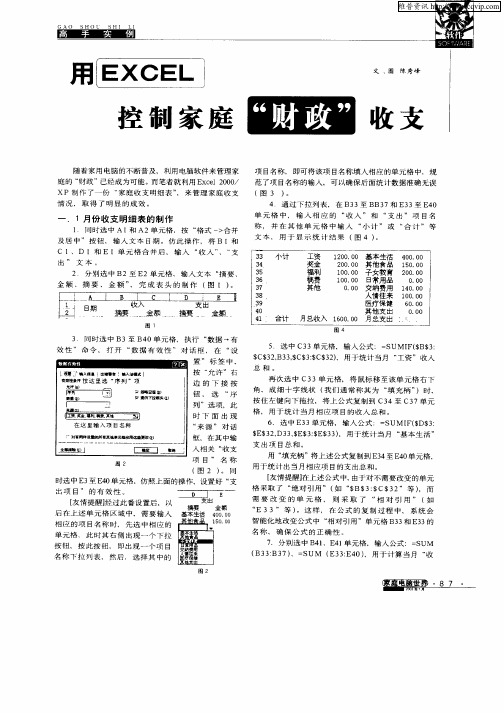
( 2 ) 同 图 。 时选 中 E 至 E 0 元 格 仿 照 上 面 的 操 作,设 置 好 “ 3 4单 支 出项 目” 的 有 效性 。
.
—r
.
—— —
【 友情 提 醒 】 过 此 番设 置 后 , 以 经
后 在 上 述 单 元 格 区 域 中 , 需 要 输 入 基本生活 相 应 的 项 目名 称 时 , 先 选 中 相 应 的
单 元 格 、 此 时 其 右 侧 出 现 一 个 下 拉 按 钮,按此按 钮. 即出现一个 项 目 名 称 下 拉 列表 , 然 后 , 选 择 其 中 的
} E 支出 摘要 金额
羹
400 0.0
“ E33” 等 ) 这 样 , 在 公 式 的 复 制 过 程 中 , 系 统 会 。
出 ” 文 本 。
文 本 , 用 于 显 示 统 计 结 果 ( 4 ) 图 。
2 分 别 选 中 B2至 E . 2单 元 格 ,输 入 文 本 “ 要 、 摘
金 额 、 摘 要 、 金 额 ” 完 成 表 头 的 制 作 (图 1 ) , 。
函L l曼1额一 L 一 一, l 一 — . …墒要 量 l 搬
… 一 一 一 ~
图 1
3 同 时选 中 B3至 B4 . 0单 元 格 , 执行 “ 据 一有 数
效性 ”命 令 , 打开 “ 据有 效 性 ” 对话 框 , 在 “ 数 设
置 ” 标签 中 ,
[ j ^僵 } ¨ 售 { ● 出 } 蠢 疆式
5 .选 中 C3 3单元 格 , 输 入 公式 : = UM I ¥ 3 S F(B¥ :
单 元 格 中 , 输 入 相 应 的 “ 入 ” 和 “ 出 ” 项 目名 收 支
家庭财务支出表格模板excel

家庭财务支出表格模板excel一、介绍在日常生活中,家庭财务管理是非常重要的。
对于许多人来说,合理规划和记录家庭支出是家庭财务管理的首要任务。
家庭财务支出表格模板excel就是一种很好的工具,可以帮助家庭更好地管理自己的支出。
二、家庭财务支出表格模板excel的作用1. 规范记录支出:家庭财务支出表格模板excel能够规范记录各类支出,包括食品、衣物、住房、交通、医疗、教育等各方面的开支,使家庭成员明确自己的支出情况。
2. 打造预算计划:通过使用支出表格模板,家庭成员可以清晰地了解家庭的支出情况,从而根据实际情况合理安排每月的支出预算,避免盲目消费。
3. 实时监控支出:支出表格模板可以帮助家庭成员实时监控支出情况,及时调整支出计划,避免超支情况的发生。
三、使用家庭财务支出表格模板excel的步骤1. 下载模板:首先在网络上搜索并下载家庭财务支出表格模板excel,选择一款简洁明了的模板。
2. 设定支出类别:根据家庭实际情况,在模板中设定支出类别,如食品、衣物、住房、交通、医疗、教育等。
3. 记录支出明细:每天按照支出类别记录具体的支出明细,包括金额、时间、地点等信息。
4. 制定预算计划:根据支出情况,制定每月的支出预算计划,并在模板中进行记录。
5. 实时更新数据:家庭成员应该每日、每周或每月实时更新支出数据,以便及时了解支出情况。
四、家庭财务支出表格模板excel的个人观点和理解在我看来,家庭财务支出表格模板excel是非常实用的工具。
它可以帮助家庭成员更清晰地了解自己的支出情况,从而更好地管理家庭财务。
通过支出表格模板,家庭成员可以养成良好的理财习惯,避免不必要的花费,实现财务规划和节约支出的目标。
家庭财务支出表格模板excel是一种非常实用的工具,可以帮助家庭成员更好地管理自己的支出,实现财务规划和节约支出的目标。
希望每个家庭都能够重视家庭财务管理,合理规划支出,享受幸福美满的生活。
家庭财务支出表格模板excel是一种非常实用的工具,它可以帮助家庭成员更好地管理自己的支出,实现财务规划和节约支出的目标。
家庭收支记录表
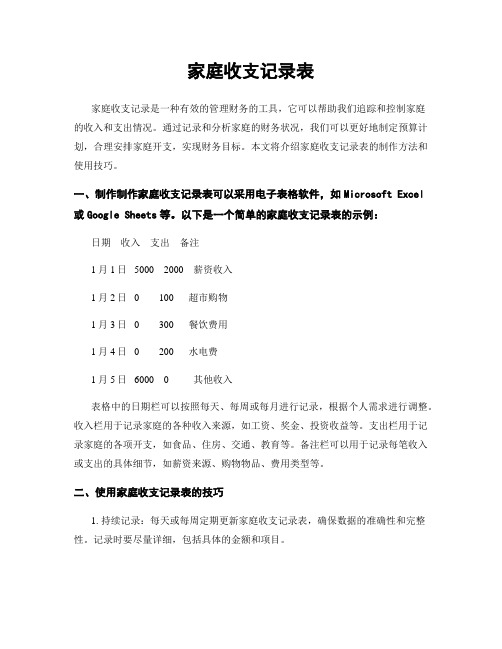
家庭收支记录表家庭收支记录是一种有效的管理财务的工具,它可以帮助我们追踪和控制家庭的收入和支出情况。
通过记录和分析家庭的财务状况,我们可以更好地制定预算计划,合理安排家庭开支,实现财务目标。
本文将介绍家庭收支记录表的制作方法和使用技巧。
一、制作制作家庭收支记录表可以采用电子表格软件,如Microsoft Excel或Google Sheets等。
以下是一个简单的家庭收支记录表的示例:日期收入支出备注1月1日 5000 2000 薪资收入1月2日 0 100 超市购物1月3日 0 300 餐饮费用1月4日 0 200 水电费1月5日 6000 0 其他收入表格中的日期栏可以按照每天、每周或每月进行记录,根据个人需求进行调整。
收入栏用于记录家庭的各种收入来源,如工资、奖金、投资收益等。
支出栏用于记录家庭的各项开支,如食品、住房、交通、教育等。
备注栏可以用于记录每笔收入或支出的具体细节,如薪资来源、购物物品、费用类型等。
二、使用家庭收支记录表的技巧1. 持续记录:每天或每周定期更新家庭收支记录表,确保数据的准确性和完整性。
记录时要尽量详细,包括具体的金额和项目。
2. 分类统计:根据需要,可以将支出项目进行分类,如食品、住房、交通、娱乐等。
这样可以更清楚地了解家庭各方面的开支情况,并进行合理的调整。
3. 设置预算:根据家庭的收入和支出情况,可以设定合理的预算目标。
通过家庭收支记录表,可以清楚地看到实际支出是否超出预算,并及时采取调整措施。
4. 分析比较:定期分析和比较不同时间段的收入和支出情况,可以发现家庭财务状况的变化趋势,及时调整家庭的理财策略。
5. 债务管理:家庭收支记录表还可以用于管理债务。
记录债务的还款情况,确保按时还款,并控制债务的增长。
三、家庭收支记录的好处1. 节约开支:通过记录和分析家庭的收支情况,可以更好地控制开支,避免不必要的浪费,实现节约。
2. 预防负债:及时记录和管理家庭的债务情况,可以避免负债过多,陷入经济困境。
收支管理明细表excel

收支管理明细表excel
收支管理明细表是一种用来记录个人或者家庭收入和支出情况
的表格,通常使用Excel来创建和管理。
这种表格可以帮助人们清
晰地了解他们的财务状况,有助于制定合理的预算和理财计划。
在Excel中创建收支管理明细表时,你可以按照以下步骤进行:
1. 创建表头,在Excel中,第一行通常用来创建表头,包括日期、收入、支出、类别、备注等字段。
你可以根据个人需求添加或
修改字段。
2. 输入数据,在接下来的行中,逐条输入收入和支出的具体信息,包括日期、金额、类别和备注。
你可以使用Excel的数据验证
功能来确保输入的数据格式正确。
3. 添加公式,在表格的底部,可以添加一些公式来计算总收入、总支出和结余。
例如,可以使用SUM函数来计算总收入和总支出,
然后用一个单元格减去另一个单元格得出结余。
4. 数据分析,利用Excel的数据透视表功能,可以对收支情况
进行更深入的分析,比如按照类别进行汇总,或者按照时间进行趋
势分析。
5. 图表展示,利用Excel的图表功能,可以将收支情况以柱状图、折线图等形式直观地展示出来,更直观地了解自己的财务状况。
在使用Excel创建收支管理明细表时,需要注意保持数据的准
确性和完整性,定期更新表格中的数据,并根据表格中的信息调整
自己的理财计划。
同时,也可以考虑使用Excel的密码保护功能,
保护个人财务信息的安全性。
希望这些信息对你有所帮助。
家庭收支日记账管理Excel表格
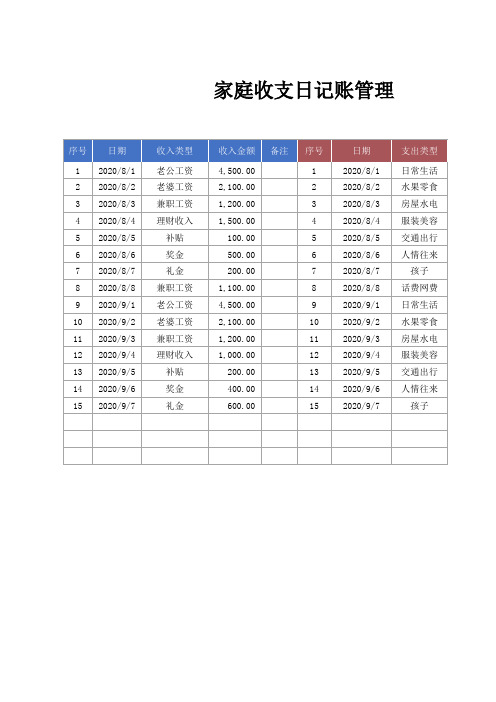
序号 日期
1 2020/8/1 2 2020/8/2 3 2020/8/3 4 2020/8/4 5 2020/8/5 6 2020/8/6 7 2020/8/7 8 2020/8/8 9 2020/9/1 10 2020/9/2 11 2020/9/3 12 2020/9/4 13 2020/9/5 14 2020/9/6 15 2020/9/7
备注
序号
1 2 3 4 5 6 7 8 9 10 11 12 13 14 15
日期
2020/8/1 2020/8/2 2020/8/3 2020/8/4 2020/8/5 2020/8/6 2020/8/7 2020/8/8 2020/9/1 2020/9/2 2020/9/3 2020/9/4 2020/9/5 2020/9/6 2020/9/7
孩子 人情往来
5,100.00
支出金额
金额
100.00 200.00 1,500.00 500.00 1,000.00 100.00 1,500.00 200.00
5,100.00
收入类型
老公工资 老婆工资 兼职工资 理财收入
补贴 奖金 礼金 兼职工资 老公工资 老婆工资 兼职工资 理财收入 补贴 奖金 礼金
收入金额
4,500.00 2,100.00 1,200.00 1,500.00
100.00 500.00 200.00 1,100.00 4,500.00 2,100.00 1,200.00 1,000.00 200.00 400.00 600.00
支出类型
日常生活 水果零食 房屋水电 服装美容 交通出行 人情往来
孩子 话费网费 日常生活 水果零食 房屋水电 服装美容 交通出行 人情往来
用Excel制作家庭收支记账工具

用Excel制作家庭收支记账工具Excel是一款强大的办公软件,可以用来制作各种工具和表格。
制作一个家庭收支记账工具,可以帮助家庭更好地管理自己的财务。
首先,我们需要创建一个新的Excel工作表。
在工作表的第一行输入表头,包括"日期"、"收入"、"支出"、"备注"等列名。
然后,在工作表的最后一行,我们可以使用Excel的SUM函数计算总收入和总支出。
在"收入"列下方,使用SUM函数计算所有收入金额的总和,并在相应的单元格中填入函数。
同样,在"支出"列下方,使用SUM函数计算所有支出金额的总和。
接下来,我们可以在工作表的一侧创建一个收支分类的表格。
可以使用一列来输入不同的分类,比如"餐饮"、"交通"、"购物"等。
然后,在每个分类的下方创建一个SUM函数,用于计算该分类的总收入和总支出。
此外,我们还可以使用Excel的筛选功能和排序功能来快速查找和分析数据。
可以在工作表的上方创建一个筛选栏,通过选择不同的条件来筛选出特定日期范围、特定分类或特定金额的收支数据。
另外,我们还可以使用Excel的图表功能创建一个图表,以更直观地展示家庭的收支情况。
可以选择合适的图表类型,比如柱状图或折线图,并将日期作为横轴,收入和支出金额作为纵轴,以呈现家庭的收支趋势。
最后,我们可以设置一些条件格式,以帮助我们更好地分析和管理数据。
可以根据收支金额的大小,设置不同的颜色,以便我们可以快速发现高额支出或低额收入的情况。
总之,Excel是一个非常有用的工具,可以帮助家庭更好地管理自己的财务。
通过制作家庭收支记账工具,我们可以更有序地记录和分析家庭的收支情况,进而做出更合理的财务决策。
每一家庭每月平均收支Excel表格
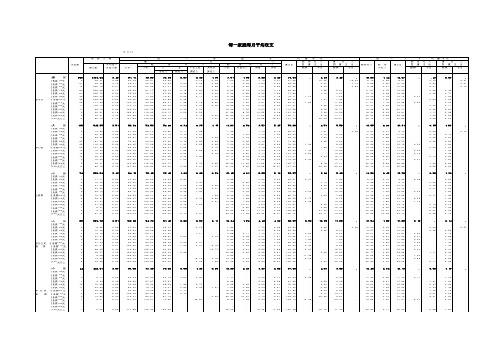
年 月 日 家 家庭數 總人數 ┌總 計 │未滿 40元 │未滿 50元 │未滿 60元 │未滿 70元 │未滿 80元 │未滿 90元 總平均 ┤未滿 100元 │未滿 110元 │未滿 120元 │未滿 130元 │未滿 140元 │未滿 150元 └150元以上 ┌共 計 │未滿 40元 │未滿 50元 │未滿 60元 │未滿 70元 │未滿 80元 │未滿 90元 勞心者 ┤未滿 100元 │未滿 110元 │未滿 120元 │未滿 130元 │未滿 140元 │未滿 150元 └150元以上 ┌小 計 │未滿 40元 │未滿 50元 │未滿 60元 │未滿 70元 │未滿 80元 │未滿 90元 公務員 ┤未滿 100元 │未滿 110元 │未滿 120元 │未滿 130元 │未滿 140元 │未滿 150元 └150元以上 ┌小 計 │未滿 40元 │未滿 50元 │未滿 60元 │未滿 70元 │未滿 80元 │未滿 90元 銀行公司 ┤未滿 100元 職 員 │未滿 110元 │未滿 120元 │未滿 130元 │未滿 140元 │未滿 150元 └150元以上 ┌小 計 │未滿 40元 │未滿 50元 │未滿 60元 │未滿 70元 │未滿 80元 │未滿 90元 學 校 教 ┤未滿 100元 職 員 │未滿 110元 │未滿 120元 │未滿 130元 │未滿 140元 │未滿 150元 └150元以上 ┌共 計 │未滿 40元 390 5 21 74 64 61 49 38 20 17 17 5 5 14 179 . 4 7 18 37 23 26 14 13 16 2 5 14 72 . 2 3 13 12 6 12 5 5 6 1 2 5 63 . 2 2 4 10 6 7 5 6 9 1 3 8 44 . . 2 1 15 11 7 4
实例7 制作家庭收支预算表

3. 设 置
2. 输 入
实例7 制作家庭收支预算表
5. 选中B4:I10单元格。 6. 在“开始”选项卡→“数字”组中,单击“会计数字格式”按钮 右 侧的箭头。 7. 在下拉列表中,单击“其他会计格式”命令。
实例7 制作家庭收支预算表
6. 单 击
5. 选 中
7. 单 击
实例7 制作家庭收支预算表
8. 在“设置单元格格式”对话框中,单击“小数位数”右侧的箭头,调整 小数位数为“0”。
9. 单击“确定”按钮完成设置。 8. 单 击
9. 确 定
实例7 制作家庭收支预算表
自动求和 Excel提供了自动求和功能,能够方便、快捷地对数值进行运算,包括求和、
平均值、计数、最大值、最小值等。 1. 为表格输入数据,其中列C输入“0”,按“Enter”键后将显示“ -”。
格中添加公式“=一月收入总和”。
实例7 制作家庭收支预算表
实例7 制作家庭收支预算表 4. 单击编辑框,进入公式编辑状态,输入减号“-”。 4. 输入
实例7 制作家庭收支预算表 5. 单击“用于公式”按钮,在下拉列表中,单击“一月开支总和”项,则
在公式中引用“一月开支总和”单元格。
5. 单击
实例7 制作家庭收支预算表 6. 单击编辑栏的“输入”按钮确定修改,则公式变更为“一月结余 = 一月
7. 选中单元格I3:I10,重复步骤1~4,设置表格样式为“表样式中等深浅 14”。
实例7 制作家庭收支预算表 5. 设置 6. 设置 7. 设置
实例7 制作家庭收支预算表
填充单元格颜色
1. 单击A3单元格。
2. 单击“开始”选项卡→“剪贴板”组→“格式刷”按钮 。
3. 当鼠标呈“
月度收支明细表excel模板
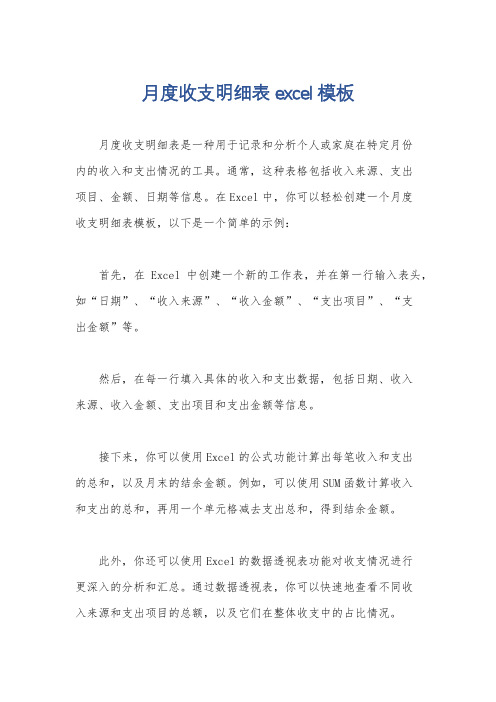
月度收支明细表excel模板
月度收支明细表是一种用于记录和分析个人或家庭在特定月份
内的收入和支出情况的工具。
通常,这种表格包括收入来源、支出
项目、金额、日期等信息。
在Excel中,你可以轻松创建一个月度
收支明细表模板,以下是一个简单的示例:
首先,在Excel中创建一个新的工作表,并在第一行输入表头,如“日期”、“收入来源”、“收入金额”、“支出项目”、“支
出金额”等。
然后,在每一行填入具体的收入和支出数据,包括日期、收入
来源、收入金额、支出项目和支出金额等信息。
接下来,你可以使用Excel的公式功能计算出每笔收入和支出
的总和,以及月末的结余金额。
例如,可以使用SUM函数计算收入
和支出的总和,再用一个单元格减去支出总和,得到结余金额。
此外,你还可以使用Excel的数据透视表功能对收支情况进行
更深入的分析和汇总。
通过数据透视表,你可以快速地查看不同收
入来源和支出项目的总额,以及它们在整体收支中的占比情况。
最后,你可以根据个人或家庭的实际情况,自定义和调整这个模板,添加其他需要的信息或功能,使其更符合你的需求。
总之,通过在Excel中创建一个月度收支明细表模板,你可以更清晰地了解自己的财务状况,做出更明智的理财决策。
希望这些信息对你有所帮助。
- 1、下载文档前请自行甄别文档内容的完整性,平台不提供额外的编辑、内容补充、找答案等附加服务。
- 2、"仅部分预览"的文档,不可在线预览部分如存在完整性等问题,可反馈申请退款(可完整预览的文档不适用该条件!)。
- 3、如文档侵犯您的权益,请联系客服反馈,我们会尽快为您处理(人工客服工作时间:9:00-18:30)。
用EXCEL建立家庭收支表
任利民
1999年第1期 34版
无需家政管理方面的软件,利用EXCEL电子表格强大的数据处理功能,根据自己的实际情况设计具体项目,就能建立家庭收支情况动态分析表,可以很好地进行个人理财。
下面以一个三口之家(父李明,母黄芳,女儿)为例介绍建立分析表的一般步骤与方法。
#1 一、建立收入账目表
1.李明收入表
双击EXCEL左下“Sheet1”,键入“李明收入”,按回车键。
选A1,键入“年月”,回车,选A2,键入“Jan—98”(1998年1月),回车。
选A2,将鼠标对准单元格的右下角,出现黑“,”后,按住鼠标左键向下拖动至A13,在A14中键入“合计”。
选B1、C1、D1、E1,依次输入“工资”、“奖金”、“其他收入”和“总收入”。
选E2,键入“=B2,C2,D2”,回车。
点E2,将鼠标对准单元格右下角,出现黑“,”后,按住鼠标左键向下拖至E13,回车。
选B14,键入“=B2,B3,……,B13”,回车。
点B14,将鼠标对准单元格右下角,出现黑“,”后,按住鼠标左键向右拖至E14,回车。
2.黄芳收入表
双击“Sheet2”,键入“黄芳收入”,回车。
余下步骤同“李明收入表”。
3.家庭总收入表
双击“Sheet3”,键入“家庭总收入”,回车。
选A1,键入“年月”,选
A2,键入“Jan—98”,照前法建立年月栏目。
选A14,键入“合计”。
选B1、
C1、D1,依次输入“李明收入”、“黄芳收入”、“总收入”。
在B2中键入“=李
明收入!E2”,在C2中键入“=黄芳收入!E2”,在C2中键入“=黄芳收入!E2”,在D2中键入“=B2,C2”,回车。
分别照前法将鼠标下拖至B13、C13、D13,选
B14,键入“=B2,B3,……B13”,回车。
照前法将鼠标向右拖至D14,回车。
#1
二、建立支出账目表
1.日支出明细表。
双击“Sheet4”,键入“每日支出”,回车。
选A1,键入“日期”,回车。
选A2,键入“1998—01—01”,回车。
选A2,将鼠标对准单元格的右下角,出现黑“,”后,按住鼠标左键向下拖动至A366,(出现“1998—12—31为止”)。
选
A33,单点击“插入”——选“行”,然后在A33中键入“合计”。
分别选A66、A94、A125、A157、A188、A220、A252、A283、A315、A346、A378照“A33”建各月支出合计项。
选B1、C1、D1、E1、F1、G1、H1、I1、J1、K1、L1,依次键入“伙食费”、“水电费”、“电话费”、“文化娱乐”、“人情往来”、“家用物品”、“子女费用”、“李明支出”、“黄芳支出”、“其他支出”和“总支出”(具体项目可根据家庭实际情况定)。
选B33,键入“=B2,B3,……,B32(从每月第一天所在单元格起一直加到最后一天所在单元格)”,回车。
将鼠标对准B33单元格右下角,待出现黑“,”后按住鼠标左键拖动至K33。
分别选B66、B94、B125、B188、B220、B252、B283、B315、B346、B378,照“B33”所用方法键入并拖动鼠标。
选L2,键入“=B2,C2,D2,……K2”,回车。
选K2,将鼠标对准单元格的右下角,出现黑“,”后,按住鼠标左键向下拖动至K378。
这样一年中每一天的支出明细表就建好了。
2.家庭总支出表
双击“Sheet5”,键入“家庭总支出”,回车。
在A1至A14中建立年月栏目和合计项,照方法4,选B1、C1、……K1,依次建立各具体开支项目。
分别选B2、
B3、……B13,键入“=每日开支!B33”、“=每日开支!B66”……“=每日开
支!B66”……“=每日开支!B378”(日开支
明细表中每个月合计项所在单元格)”并照前法分别将鼠标向右拖动至L2、
L3、……L13。
选B14,键入“=B2,B3,……B13”,回车,照前法将鼠标向右拖动至L14。
#1 三、建立收支总账目表
双击“Sheet6”,键入“收支总表”,回车。
照前法建立年月栏和合计项。
分别选B1、C1、D1,键入“总收入”、“总开支”、“结余”。
选B2、C2、D2,依次分别键入“=家庭总收入!D2”,“=家庭总支出!L2”,“=B2—C2”,分别将鼠标对准B2、C2、D2单元格的右下角,出现黑“,”后,按住鼠标左键向下拖动至B13、C13、D13。
选B14,键入“=B2,B3,……B13”,回车。
照前法向右拖鼠标至D14。
以上所有表格建好后,使用操作极为简便,在收入表和每日支出表单元格中输入相应数据,所需数据都将自动生成。
同时可利用EXCEL的功能随时进行数据查询,筛选并绘制各种动态分析曲线和图表。
及时掌握了解家庭收支变化情况。
